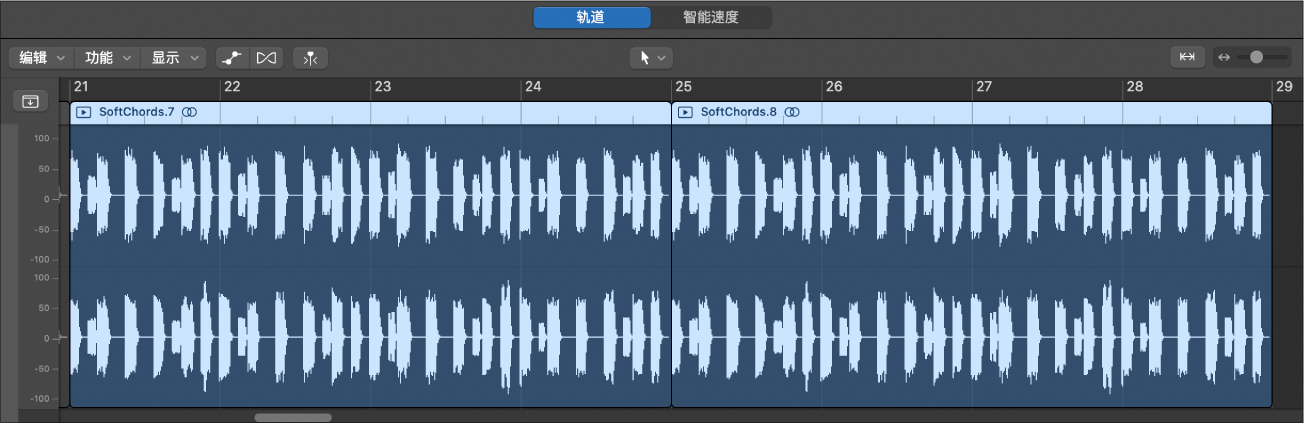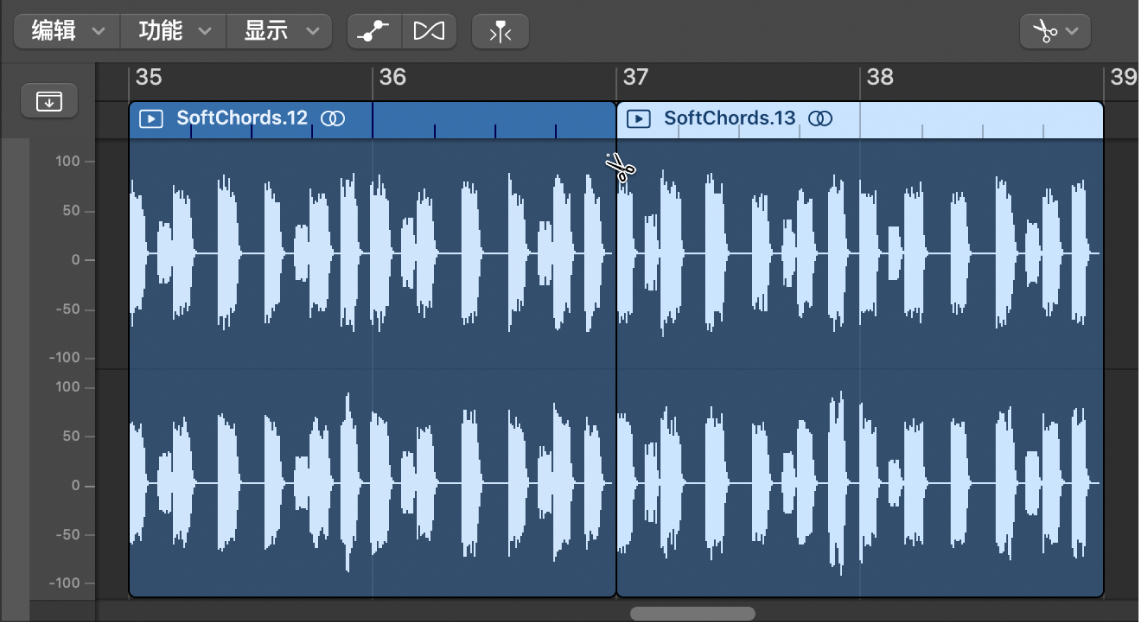Logic Pro 使用手册
- 欢迎使用
-
- 触控栏快捷键
-
-
- 词汇表
- 版权

Logic Pro 音轨编辑器入门
音轨编辑器会显示轨道区域音轨中一部分的近观视图,该视图中显示轨道片段的音频波形。
在音轨编辑器中,你可以移动、修剪、拆分和接合音频片段,单独播放片段并通过其他方式编辑片段。你在音轨编辑器中做出的编辑没有破坏性,因此总能返回到原始的录音。
你可以在音轨编辑器中使用 Flex Time 编辑单个音符、和弦或声音的时序,以及在音轨编辑器中使用 Flex Pitch 来量化和编辑音频素材的音高。当选取 Flex Pitch 算法时,音轨的内容会进行音高分析,结果会显示为覆盖在波形上的音高曲线。
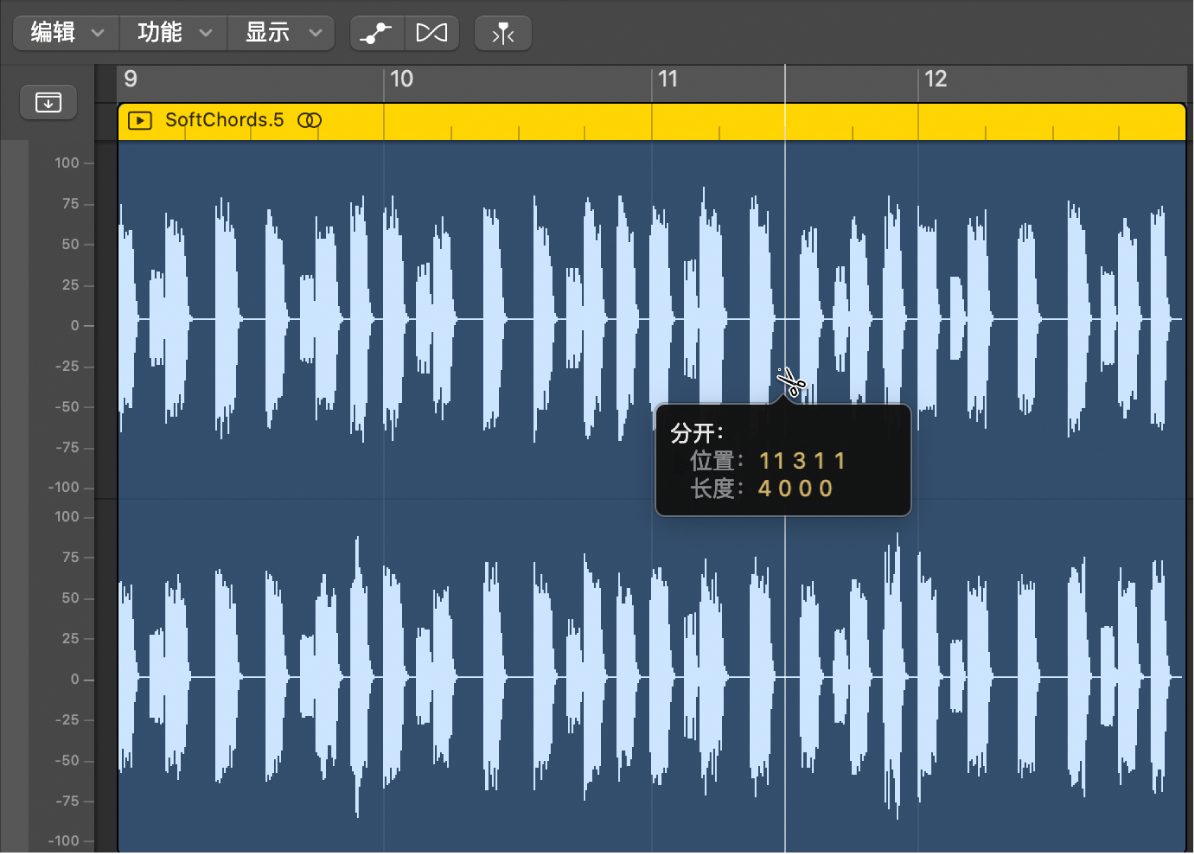
打开音轨编辑器
修剪音频片段
在 Logic Pro 音轨编辑器中,将指针放在片段的左下边缘或右下边缘。
指针将变为修剪指针。
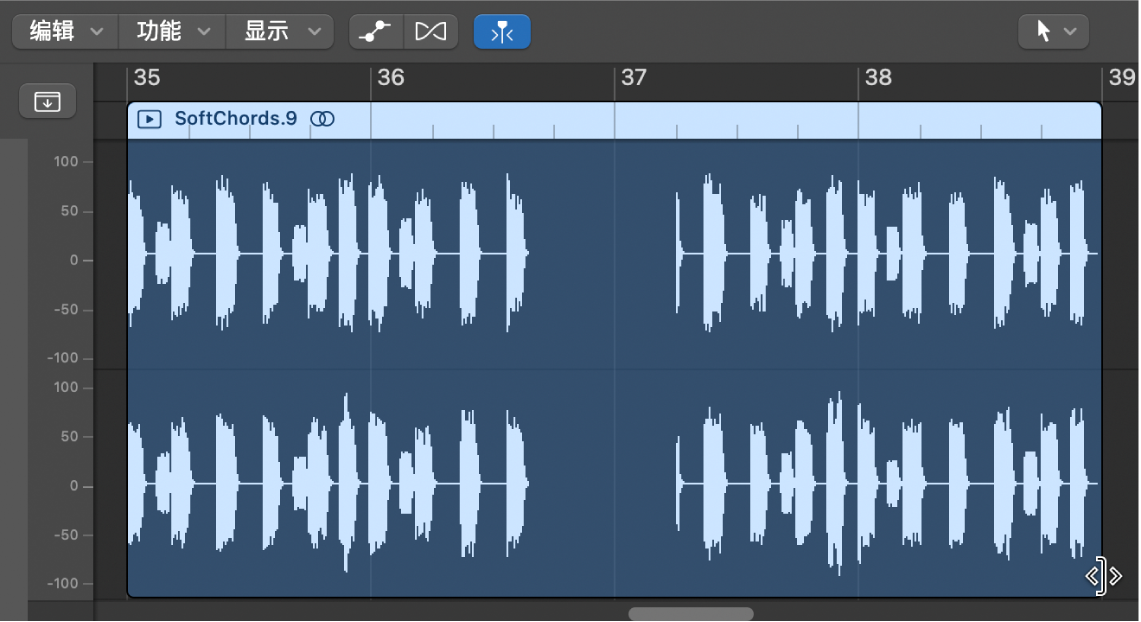
拖移指针以修剪片段的开头或结尾。
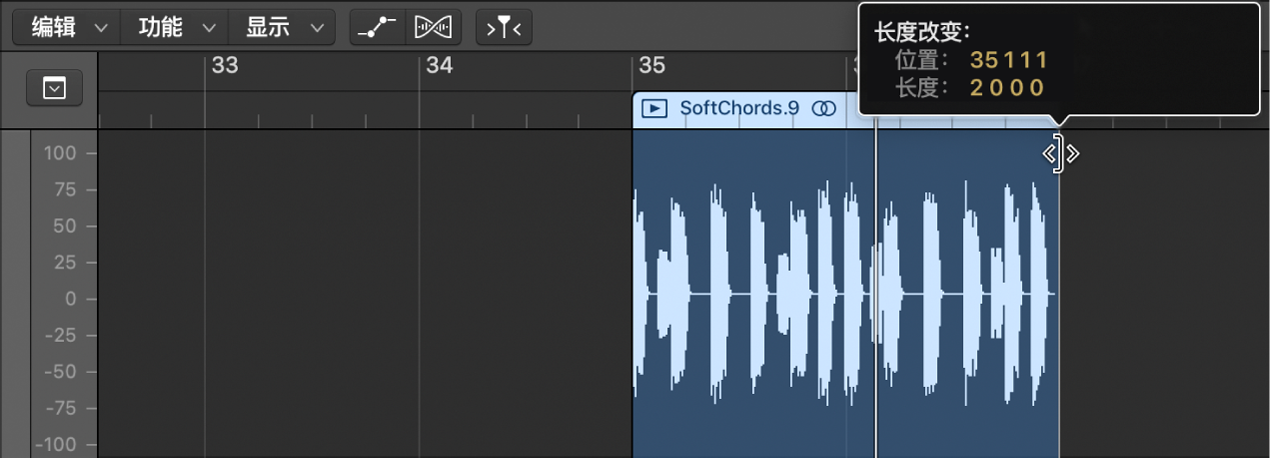
拆分音频片段
接合片段
选择拆分片段。
请执行以下一项操作:
选取“编辑”>“并轨和接合”>“接合”。
选择胶水工具,然后点按所选片段。
在音轨编辑器中打开 Flex
通过执行以下一项操作来打开音轨编辑器:
在轨道区域中选择一个音轨,然后选取“显示”>“显示编辑器”。
在轨道区域中选择一个音轨,然后点按控制条中的“编辑器”按钮
 。
。连按音频片段。
点按音轨编辑器菜单栏中的 Flex 按钮
 。
。“Flex 模式”弹出式菜单将出现在音轨编辑器菜单栏中 Flex 按钮的右侧。
从“Flex 模式”弹出式菜单中选取 Flex Pitch 或其中一个 Flex Time 算法。
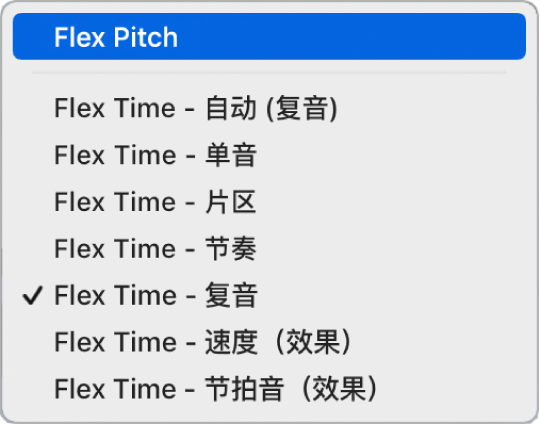
更改音符的音高
在 Logic Pro 音轨编辑器中,打开 Flex,然后从“Flex 模式”弹出式菜单中选取 Flex Pitch。
垂直拖移音符到新的音高。
有关在音轨编辑器中工作的更多信息,请参阅Logic Pro 中的音轨编辑器。
有关 Flex Time 和 Flex Pitch 的更多信息,请参阅 Logic Pro 中的 Flex Time 和 Flex Pitch 概览。你也可以打开音频文件编辑器以对片段的源音频文件进行永久(破坏性)编辑。